Snapchat: Video rückwärts abspielen – Schritt‑für‑Schritt-Anleitung


Snapchat ermöglicht es, kurze Videos rückwärts abzuspielen. Das sieht oft cool aus für Stories, Memes oder kreative Clips. Diese Anleitung zeigt, wie Sie ein Video direkt in Snapchat umkehren und was zu tun ist, wenn der Filter nicht verfügbar ist.
Was bedeutet “Video rückwärts abspielen”?
Ein Video rückwärts abspielen heißt, die Bildfolge so abzuspielen, dass das Ende zuerst erscheint und das Anfangsmaterial zuletzt. In Snapchat nennt man das den Rückwärts‑Filter. Kurze Definition: Rückwärts‑Filter = Effekt, der die Abspielreihenfolge eines Clips umkehrt.
Voraussetzungen
- Die Aufnahme muss in der Snapchat‑App gemacht worden sein.
- Länge: maximal 10 Sekunden.
- Snapchat‑App auf dem neuesten Stand (empfohlen).
Wichtig: Sie können keine extern hochgeladenen Videos mit dem eingebauten Snapchat‑Rückwärts‑Filter bearbeiten. Nutzen Sie in diesem Fall eine externe App und importieren das Ergebnis zurück in Snapchat.
Schritt‑für‑Schritt: Video in Snapchat rückwärts abspielen
- Öffnen Sie die Snapchat‑App.
- Nehmen Sie ein Video auf (Button unten). Achten Sie auf maximal 10 Sekunden.
- Nach der Aufnahme sehen Sie die Vorschau. Wischen Sie auf dem Bildschirm nach links, bis Sie den Rückwärts‑Filter sehen. Das Symbol ähnelt drei Pfeilen nach links (<<<).
- Tippen Sie auf den Filter. Das Video wird nun rückwärts abgespielt.
- Tippen Sie auf Speichern, um das umgekehrte Video in Ihre Galerie zu legen, oder auf Senden, um es als Story oder an Freunde zu teilen.
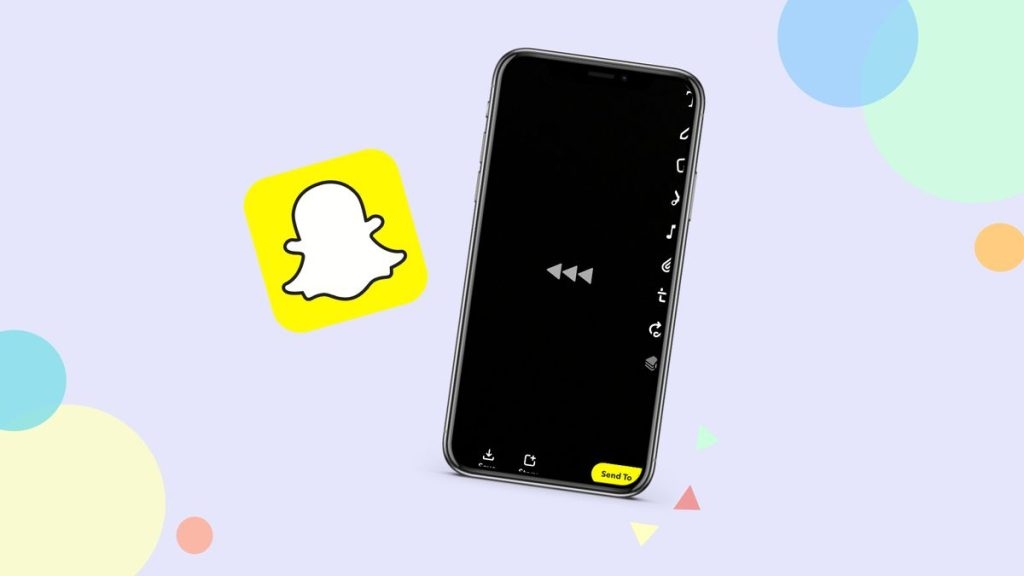
Wenn der Rückwärts‑Filter fehlt: Alternative mit InShot
Wenn der Filter in Ihrer Snapchat‑App nicht erscheint, nutzen Sie eine Drittanbieter‑App wie InShot. So geht’s:
- Installieren Sie InShot aus dem App Store oder Google Play.
- Öffnen Sie InShot und wählen Sie “Neues Projekt” → Video.
- Importieren Sie den Clip (max. 10 Sekunden empfohlen).
- Tippen Sie in der Videotimeline auf Optionen und wählen Sie “Reverse” oder das Symbol für Rückwärtsabspielen.
- Warten Sie, bis InShot das Video verarbeitet hat.
- Prüfen Sie die Vorschau, speichern Sie das Ergebnis und importieren Sie es anschließend in Snapchat, wenn gewünscht.
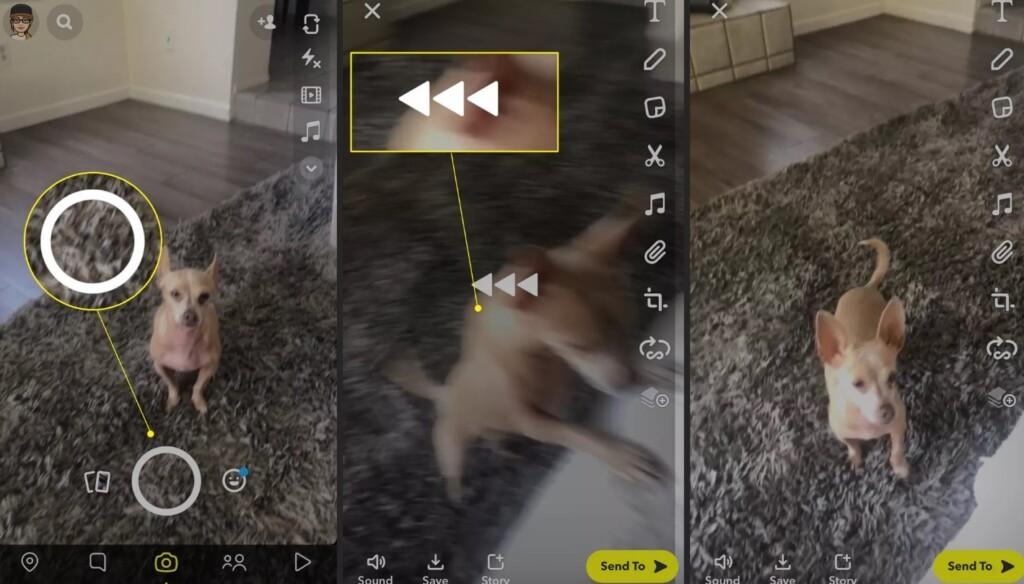
Häufige Probleme und Lösungen
- Filter nicht sichtbar: App aktualisieren oder Snapchat neu starten.
- Video länger als 10 s: Vor dem Rückwärtsmachen mit einer Schnittfunktion kürzen.
- Externes Video: Mit einer Drittanbieter‑App umkehren, dann neu hochladen.
- Verarbeitung dauert lange: Auf leistungsstärkerem Gerät verarbeiten oder Auflösung reduzieren.
Wann funktioniert es nicht (Gegenbeispiele)
- Aufgenommene Videos auf einem anderen Gerät oder aus der Galerie können nicht mit dem internen Filter bearbeitet werden.
- Stories oder gesendete Videos, die bereits hochgeladen wurden, lassen sich nachträglich nicht mit dem Snapchat‑Rückwärtsfilter bearbeiten.
Alternative Apps und Vorgehen
- InShot: Einfache Reverse‑Funktion, schnelle Bearbeitung.
- CapCut: Umfangreichere Bearbeitung, Keyframe‑Anpassungen möglich.
- iMovie (iOS): Kein direkter Reverse‑Button, aber mit Time‑remapping und Tricks möglich.
Wahlhilfe: Nutzen Sie InShot für einfache Umkehrungen; wählen Sie CapCut, wenn Sie Effekte und Übergänge zusätzlich anpassen möchten.
Checkliste für Content Creator
- Aufnahme: Max. 10 s, gute Beleuchtung, stabiles Bild.
- Prüfen: Filter verfügbar? App aktuell?
- Plan B: Drittanbieter‑App installieren.
- Export: Video in maximaler erforderlicher Qualität speichern.
- Datenschutz: Keine fremden Gesichter ohne Erlaubnis teilen.
Mini‑Methodik: So testen Sie die Funktion schnell
- Nehmen Sie ein 5–8‑Sekunden‑Video auf (z. B. fallendes Glas). 2. Wischen Sie in der Vorschau nach links, bis der Rückwärts‑Filter erscheint. 3. Überprüfen Sie, ob die Bewegungsrichtung korrekt umgekehrt wird. 4. Speichern und vergleichen Sie Original und Rückwärts‑Version.
Entscheidungsbaum
flowchart TD
A[Video aufgenommen?] --> B{In Snapchat aufgenommen}
B -- Ja --> C{<=10 Sekunden}
B -- Nein --> D[Externe App verwenden]
C -- Ja --> E[Filter suchen und anwenden]
C -- Nein --> F[Clip kürzen oder externe App]
D --> G[InShot oder CapCut]
F --> G
E --> H[Speichern / Teilen]
G --> HDatenschutzhinweis
Beim Teilen von umgekehrten Videos gelten dieselben Datenschutzregeln wie bei normalen Snapchat‑Storys. Teilen Sie keine sensiblen Inhalte ohne Einverständnis der Betroffenen.
FAQs
Warum kann ich ein Video nicht in Snapchat rückwärts abspielen?
Weil der Rückwärts‑Filter nur für in der Snapchat‑App aufgenommene Videos bis 10 Sekunden gilt. Hochgeladene Dateien unterstützen den internen Filter nicht.
Wie kehre ich ein Snapchat‑Video auf dem iPhone um?
Entweder direkt mit dem Snapchat‑Rückwärts‑Filter (wenn verfügbar) oder mit einer Drittanbieter‑App wie InShot und das Ergebnis dann in Snapchat importieren.
Welche App ist die beste Alternative zum Rückwärts‑Filter?
Für einfache Umkehrungen ist InShot empfehlenswert. Für komplexe Bearbeitungen bietet CapCut mehr Optionen.
Kurzfakten
- Maximale Dauer für internen Filter: 10 Sekunden.
- Empfohlene Apps: InShot, CapCut.
- Anwendungsfall: Stories, kurze Clips, kreative Effekte.
Zusammenfassung:
- Snapchat hat einen eingebauten Rückwärts‑Filter für innerhalb der App aufgenommene Clips bis 10 Sekunden. Wenn der Filter fehlt oder das Video extern ist, nutzen Sie InShot oder CapCut. Achten Sie auf App‑Updates, Videolänge und Datenschutz, bevor Sie teilen.
Wichtiger Hinweis: Prüfen Sie vor dem Posten immer, ob Personen im Video damit einverstanden sind, veröffentlicht zu werden.
Ähnliche Materialien

Podman auf Debian 11 installieren und nutzen
Apt-Pinning: Kurze Einführung für Debian

FSR 4 in jedem Spiel mit OptiScaler
DansGuardian + Squid (NTLM) auf Debian Etch installieren

App-Installationsfehler auf SD-Karte (Error -18) beheben
